Meilisõnumeid saate saata mis tahes meilikontolt, millega loote ühenduse Outlook.com, või mis tahes pseudonüümilt, mida teie Microsofti konto kasutab.
Märkus.: Saate teada, kuidas ühendada oma Gmaili konto Outlook.com või lisada meiliaadress pseudonüümina.
Meilisõnumi saatmine muult meiliaadressilt
-
Välja „Saatja“ nägemiseks valige koostamisaknas

-
Klõpsake nuppu Saatja ning valige soovitud meiliaadress.
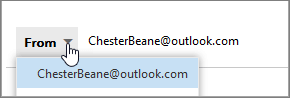
-
Kui te ei näe kõiki oma kontosid või pseudonüüme, valige Muu meiliaadress... ja hakake tippima meiliaadressi või nime, millelt soovite saata.
Märkused:
-
Teil ei pruugi olla õigust saata sõnumeid kõigilt loendis olevatelt aadressidelt.
-
Kõik saadetud meilisõnumid kuvatakse kaustas Saadetud sõltumata saatja aadressist.
Saatja vaikeaadressi muutmine
-
Valige lehe ülaosas Sätted .
-
Paani Suvandid jaotises Meil > Meili sünkroonimine.
-
Valige jaotises Määra vaikesätteks Saatja aadress ripploendist aadress.
-
Valige Salvesta.
Saidikohaste meiliaadresside kasutamine Outlook.com
Outlook.com võimaldab teil lisada kohandatud teavet oma olemasolevale meiliaadressile, et saaksite tuvastada, kuidas seda kasutatakse või kuhu te oma meili edastate.
Näiteks kui registreerute infolehe kasutajaks, broneerite restoranis tabeli või esitate e-kirja veebis ostlemiseks ja peate sisestama meiliaadressi, saate saidi nime lisada oma meiliaadressile. Meilisõnum saadetakse endiselt teie sisendkausta, kuid te teate, kellelt see pärit on.
Kui saate sellelt aadressilt meilisõnumeid kelleltki teiselt, saate teada, et nad on teie andmeid jaganud. Samuti saate Outlook.com luua reegleid, et filtreerida või ümber suunata mis tahes meilisõnumeid, mis selle aadressiga kaasnevad.
Teabe "+sait" lisamine meiliaadressile
Oletame, et soovite hallata Microsoft Start suhtluseelistusi.
-
Külastage Reklaamsuhtlushaldurit.
-
Sisestage väljale Meiliaadress tavaline meilikasutajanimi, millele järgneb +microsoft (või midagi tähenduslikku), nt chester.beane+microsoft@outlook.com
-
Valige Edasta.
-
Saabuvas meilisõnumis kuvatakse teie meiliaadressis +microsoft.

NB!:
-
Sisselogimiseks ei saa kasutada funktsiooni +sitename. Kui soovite sisselogimiseks luua mõne muu konto pseudonüümi, lugege teemat Meili pseudonüümi lisamine või eemaldamine Outlook.com.
-
+saidinime teabe lisamiseks ei saa meili saata. Kui soovite meilisõnumite saatmiseks luua uue konto pseudonüümi, lugege Outlook.com teemat Meili pseudonüümi lisamine või eemaldamine.
Kas vajate endiselt abi?
|
|
Outlook.com-is abi saamiseks klõpsake siin või valige menüüribal suvand Spikker ja sisestage oma päring. Kui eneseabi ei lahenda teie probleemi, liikuge kerides allapoole valikuni Kas vajate ikka abi? ja valige Jah. Outlook.com-is meiega ühenduse võtmiseks peate sisse logima. Kui te ei saa sisse logida, klõpsake siin. |
|
|
|
Microsofti konto ja tellimustega seoses abi saamiseks külastage jaotist Konto ja arveldamise spikker. |
|
|
|
Teiste Microsofti toodete ja teenuste tõrkeotsinguks sisestage oma probleem siin. |
|
|
|
Outlook.com-i kogukonnafoorumis saate postitada küsimusi, jälgida arutelusid ja jagada oma teadmisi. |
Vt ka
Muude meilikontode lisamine Outlook.com-i











